如何安裝和設置無線路由器
júl域l網如果要連接互l聯l網,其中最主要設備就是路由器。路由器可以分為有線路由器和無線路由器(或AP)。兩者最大的區別就是無線路由器不僅有一個WAN口,一般都有四個LAN口,去除無線功能,它就是有線的四口路由器,而無線AP則隻有一個WAN口,而且它隻是個單純的實現無線覆蓋,一般不具有路由功能,在此我們不做贅述。無線路由器在有的情況下也成為AP,它是僅在無線的角度被稱為的無線接入點(Access Point)。
了解了無線無線路由器,下麵我們就來一步一步的教您怎樣安裝吧。
首先從配件中找到天線,把它們安裝到路由器上,如果不是可chāi卸天線,這道工序就可以免了。
其次,為無線路由器選擇一個合適的地點。這裏有三個因素需要考慮:一是盡量選擇無線信號能夠覆蓋到所有用戶的中間位置,以免顧此失彼,剝奪某些同學的上網泉l利,嗬嗬;第二呢,就是要考慮您的上級接入點的位置了,如上級路由器(中小企業用戶)或ADSL貓(家庭用戶),離他們近了,就不用亂拉網線了,當然,您要是喜歡,拉根很長的網線出來我也沒什麼意見?;第三就是要考慮牆壁電源了,畢竟電線拉來來去的很影響視覺,是不是?另外要注意清潔哦,千萬不要讓您的路由器成了蟑螂之家了?!
好啦,放置好無線路由器後,擦上配件中專用的電源適配器,接通電源,路由器就會啟動了。但是此時路由器還不能上網,根據使用情況,您還需要做些設置才能使用。
安裝好路由器之後,下麵就要設置路由器啦。您的無線路由器通常會有兩種接入方式,如下圖所示:
接入方式一:連接路由器
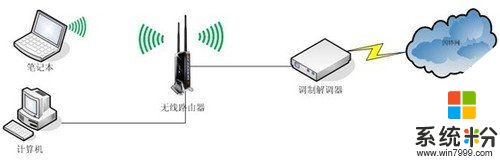
接入方式二:連接調製解調器(Modem)
連接上級路由器的接入方式常見於公l司內部網絡,而連接調製解調器的接入方式主要用於家庭寬帶接入,如電l信ADSL等。
如果您的接入方式是第一種,請確認連接的上級路由器的LAN接口IP地址不能與此無線路由器的LAN接口IP地址衝l突,比如上級路由使用IP地址192.168.1.1,而要接入的無線路由器的IP地址也是192.168.1.1,他們的IP地址就會衝l突,從而導致無線路由器無fǎ正常工作。解決辦fǎ就是把他們之中的一個改為其他IP地址,如192.168.0.1等。詳細設置,請參考相關手冊。
如果是第二種連接方式,請確認調製解調器工作在橋接模式,如果您之前已經使用其它路由器或計算機撥號上網,則調製解調器此時已經工作在橋接模式,無需在做過多設置。而如果之前是調製解調器自動撥號,則需要重新設置調製解調器為橋接模式。詳情請參考相關手冊。
上述準備工作完成之後,用網線連接無線路由器的WAN接口和上級路由器(zhēn對第一種情況)或者調製解調器(zhēn對第二種情況)。
接著就可以設置路由器了。下麵我們就以JCG JIR-N615R 802.11n 300M無線路由器為例,講述如何設置無線路由器。
首先需要進入路由器設置頁麵。您可以使用配件中附送的網線,連接無線路由器的任何一個LAN接口或者直接使用無線網絡連接到無線路由器。默認的無線網絡名稱和密鑰均標於機身背麵,如SSID:JCG-3052D0,密鑰:0076067703。連接成功後,打開瀏覽器,在地址欄中輸入:192.168.1.1,就進入了路由器的設置主頁:
路由器設置主頁

主頁顯示的是路由器的當前工作狀態、運行時間、網絡參數等,簡介大方、一目了然。如果是第一次使用,【快速安裝向導】就可以簡單快速的幫您設置好無線路由器了。當然,如果需要使用路由器的高級功能,就需要進入【高級設置】進行詳細的設置。詳細參數的設置,請參考隨機附送的手冊,這裏不做贅述。下麵就以設置向導來演示如何設置JCG JIR-N615R無線路由器。
。
第一步:點l擊【快速安裝向導】打開安裝向導,如果提示輸入網頁認證的用戶名密碼,請按被貼標明的用戶名和密碼輸入,一般默認的用戶名密碼均是admin。進入安裝向導歡迎界麵,界麵如下:
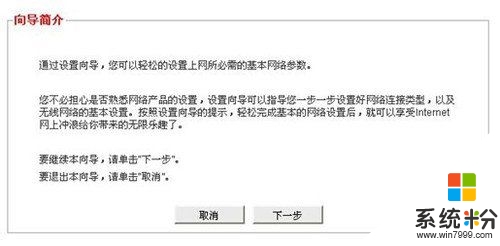
安裝向導:簡介
第二步:設置廣域網連接。JIR-N615R提l供了靜態IP地址接入,DHCP動態IP地址接入和PPPoE撥號等3種連接方式,基本上可以滿足大部分囯內用戶的上網需qiú。zhēn對每種連接方式都有詳細的說明,根據說明就知道自己該采用何種連接方式了。您要是不知道也沒關係,它還帶有自動檢測連接方式的功能,輕輕一點,就能檢測到您當前的連接方式,比較人性化。筆者試了一下,檢測結果比較準確,詳見下圖:
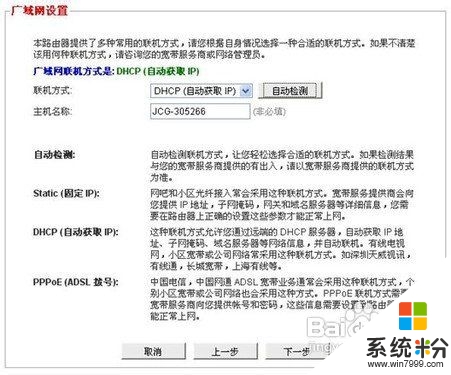
安裝向導:廣域網設置
第三步:設置無線網絡。您可以設置無線網絡的網絡名稱(SSID)、無線網絡工作的信道、兼容模式以及SSID廣播等。可能是考慮到路由器出廠時默認已經預設了無線網絡的安全方式與密鑰,這裏並沒有對無線安全的設置。不過默認的WPA2 個人加AES加密目前已經是最高安全方式了,這種情況下,蹭網卡已經根本沒有可能再盜用您的網絡了。
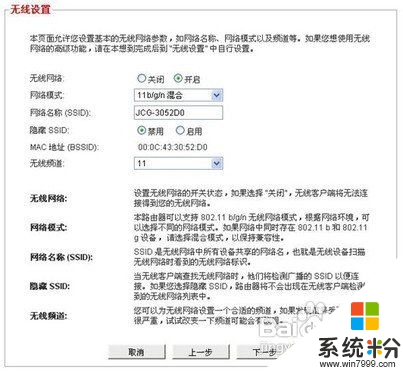
設置向導:無線網絡設置
第四步:設置彙總,重新查看一下自己所做的設置。注意:如果中途退出設置向導,您所做的設置將會自動丟棄,所以別忘了最後點l擊【應用】哦。

設置向導:設置彙總
點l擊【應用】之後,路由器會保存當前設置,並自動嚐試連接因特網,如下圖所示:
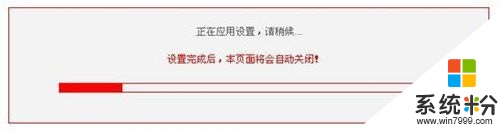
設置向導:應用設置

怎麼樣,很簡單吧?是不是有種想更換路由器的衝動呢?JCG 無線路由器好像在搞活動,有興趣的同學不妨關注一下,該出手時要出手哦。
一台無線路由器理論上能連接254台電腦,因為設置了不同的SSID和網絡安全密鑰,所以你也不必擔心其它不知名的用戶接入到你的網絡。如果安裝好後發現網絡連接不正常,你可以從以下方麵入手,對網絡作簡單的檢l查:
1.測試信號強度。如果您能夠從有線客戶端Ping通接入點,但是從無線客戶端卻不行的話,接入點可能有問題。您可利l用無客戶端連接工具測量信號強度的功能檢l查一下信號強度,如太弱則可能該無線路由器出現了質量問題。如果是信號狀態差造成的,信號狀態可以用Windows XP的“無線網絡連接”或“無線接入點”的附帶軟件進行檢測。 使用Windows XP時,隻要點l擊任務欄中網絡連接圖標,就會顯示出顯示連接狀態的窗口。如果顯示有4根或5根綠線還可以,如果隻有1、2根,就可斷定信號狀態不好,則可調整路由器和無線網卡的擺放位置及天線角度,以達到最jiā信號強度。
2.嚐試改變信道。如果您突然發現無線路由器的信號很弱,但並沒有做過任何物理上的改動。可以嚐試改變無線路由器的工作信道或添加外置天線等方fǎ,看看這是否能增強信號。因為無線路由器和大多數無線微波設備工作在同一頻段,相互之間的幹擾在所難免。如型無線電l話、藍牙、無線耳l機、無線鍵鼠、微波爐等都會對無線網絡造成幹擾。
3.檢l查SSID配置。如果是您錯誤的連接到其它無線網絡上去了,連接不正常才是正常的,嗬嗬。檢l查一下是否連接到您設置的無線網絡SSID上,如果不是,就趕緊切換回來吧。
4.檢l查您輸入的密鑰是否有誤,如果密鑰都不正確,何談連接呢?
5.還有問題?穀l歌或者百度吧,(可是……可是…… 我上不了網啊……),哦,那您就勞駕一下客服吧,嗬嗬
電腦軟件相關教程